Работа с графическими редакторами Adobe PhotoShop, Corel draw
МИНИСТЕРСТВО ОБРАЗОВАНИЯ И НАУКИ РОССИЙСКОЙ ФЕДЕРАЦИИ
Федеральное государственное автономное
образовательное учреждение
высшего профессионального образования
«САНКТ-ПЕТЕРБУРГСКИЙ ГОСУДАРСТВЕННЫЙ
УНИВЕРСИТЕТАЭРОКОСМИЧЕСКОГО ПРИБОРОСТРОЕНИЯ»
ИНСТИТУТ ОТКРЫТОГО И ДИСТАНЦИОННОГО ОБРАЗОВАНИЯ
КУРСОВАЯ
РАБОТА
Работа с
графическими редакторами Adobe
PhotoShop, Corel
draw
Санкт-Петербург
2014г
Введение
Работа с компьютерной графикой - одно из самых
популярных направлений использования персонального компьютера. Без нее не
обходится ни одна современная мультимедийная программа. Необходимость широкого
использования графических программных средств стала особенно ощутимой в связи с
развитием Интернета. Потребность в разработке привлекательных Web-страниц во
много раз превышает возможности художников и дизайнеров, которым можно было бы
поручить эту работу. В связи с этим современные графические средства
разрабатываются с таким расчетом, чтобы не только дать удобные инструменты
профессиональным художникам и дизайнерам, но и предоставить возможность для
продуктивной работы и тем, кто не имеет необходимых профессиональных навыков и
врожденных способностей к художественному творчеству.
На рынке профессиональных графических программ
до настоящего времени традиционно лидировали три компании - Adobe, Corel и
MetaCreations. Последняя ушла со сцены в 2000 году, в то время как два других
мощных конкурента лишь упрочили свои позиции, выпустив новые версии своих
популярных программ.
Corel Corporation, канадская корпорация, ведущий
мировой разработчик программных средств, офисных и графических приложений для
персонального компьютера. Основана в 1985 году Майклом Кауплендом. CorelDraw -
профессиональный пакет для создания векторных иллюстраций с возможностями
редактирования текста, макетирования и подготовки Интернет-публикаций (с
многоязыковой поддержкой).
1. Компьютерная графика
1.1 Понятие
компьютерной графики
Компьютерная графика - раздел информатики,
занимающийся проблемами создания и обработки на компьютере графических
изображений.
Само понятие компьютерной графики включает в
себя следующие основные понятия:
• Разрешение экрана. Это свойство компьютерной
системы (зависит от монитора и видеокарты) и операционной системы (зависит от
настроек Windows). Измеряется в пикселях и определяет размер изображения,
которое может поместиться на экране целиком.
• Разрешение принтера. Это свойство принтера,
выражающее количество отдельных точек, которые могут быть напечатаны на участке
единичной длины. Измеряется в единицах dpi (точки на дюйм) и определяет размер
изображения при заданном качестве или, наоборот, качество изображения при
заданном размере.
• Разрешение изображения. Это свойство самого
изображения. Измеряется также в точках на дюйм и задается при создании
изображения в графическом редакторе или с помощью сканера. Значение разрешения
изображения хранится в файле изображения и неразрывно связано с другим
свойством изображения - его физическим размером.
• Физический размер изображения может
измеряться как в пикселях, так и в единицах длины. Он создается при создании
изображения и хранится вместе с файлом.
• Цветовое разрешение. Определяет метод
кодирования цветовой и информации, и от него зависит то, сколько цветов на
экране может отображаться одновременно.
• Цветовая модель. Это способ разделения
цветового оттенка на составляющие компоненты. Существует много различных типов
цветовых моделей, но в компьютерной графике, как правило, применяется не более
трех (RGB, CMYK, HSB).
• Цветовая палитра. Это таблица данных, в
которой хранится информация о том, каким кодом закодирован тот или иной цвет.
Самый удобный для компьютера способ кодирования цвета - 24-разрядный, True
Color.
Приложения компьютерной графики очень
разнообразны. Для каждого направления создается специальное программное
обеспечение, которое называется графическими программами, или графическим
пакетом.
Основные направления:
Научная графика. Назначение - визуализация
объектов научных исследований, графическая обработка результатов расчетов;
проведение вычислительных экспериментов с наглядным представлением их
результатов.
Деловая графика. Предназначена для создания
иллюстраций, час-то используемых в работе различных учреждений.
Конструкторская графика (САПР).
Иллюстративная графика. Простейшие программные
средства иллюстративной графики называются графическими редакторами.
Художественная и рекламная графика.
Компьютерная анимация - получение движущихся
изображений на дисплее.
Несмотря на то, что для работы с компьютерной
графикой существует множество классов программного обеспечения, различают всего
три вида компьютерной графики:
Растровая.
Векторная.
Фрактальная.
2. Графические
программы: CorelDraw, Photoshop
2.1 CorelDraw
Характеристика программы, интерфейсапредназначен
для работы с векторной графикой и является несомненным лидером среди подобных
программ. Популярность CorelDraw объясняется большим набором средств создания и
редактирования графических образов, удобным интерфейсом и высоким качеством
получаемых изображений. С его помощью можно создавать как простые контурные
рисунки, так и эффективные иллюстрации с поражающим воображение переливом
красок и ошеломляющими эффектами. CorelDraw уникален, т.к. он обладает и
интуитивностью, понятностью, универсальностью, и ни с чем не сравнимой
привлекательностью, делающей его доступным и востребованным для
пользователей-непрофессионалов всех возрастов и профессий. С другой стороны,
этот редактор очень мощный, в него включен весь набор профессиональных функций,
реализованных на высоком программном уровне, что делает его основной
программой, использующейся профессионалами в большинстве издательств,
типографий и фирм, занимающихся допечатной подготовкой. Эта программа доступна
для всех пользователей, по ней существует много русскоязычной и переводной
литературы.
Основным понятием в редакторе является понятие
объекта. Векторным объектом называется элемент изображения: прямая, кривая,
круг, прямоугольник и т.д. При помощи комбинации нескольких объектов можно
создавать группы объектов или новый сложный единый объект, выполнив операцию
группировки. Независимо от внешнего вида любой векторный объект имеет ряд общих
характеристик. Область внутри замкнутого объекта можно залить одним цветом,
смесью цветов или узором. У замкнутого объекта не может быть различных заливок
или соединительных линий различной толщины и разных цветов.
Редактор CorelDraw позволяет вставлять растровые
рисунки в документ. При этом каждый растровый рисунок является отдельным
объектом и его можно редактировать независимо от других объектов. Хотя
CorelDraw предназначен для обработки векторной графики, он располагает мощными
средствами для работы с растровыми рисунками, причем они не хуже, чем у многих
редакторов растровой графики.
Данная программа также имеет средства для работы
с текстом. Благодаря множеству видов форматирования фигурного и простого текста
как объекта, прямо в редакторе можно создавать рисунки с текстовым
сопровождением. При этом фигурный текст позволяет выполнять над ним операции,
присущие векторным объектам.
2.2 Photoshop
Назначение и возможности графической программы
Графическая программа Adobe Photoshop 5.0
представляет собой специализированное инструментальное средство,
предназначенное для обработки растровых изображений.
По своим функциональным и эксплуатационным
возможностям Adobe Photoshop 5.0 является самой совершенной среди аналогичных
программ обработки растровой графики и пользуется заслуженным успехом в среде
компьютерных дизайнеров.
Среди достоинств этой программы можно выделить
следующие:
высокое качество обработки графических изображений;
удобство и простота в эксплуатации;
богатые возможности, позволяющие выполнять любые
мыслимые операции по созданию и обработке изображений;
широкие возможности по автоматизации обработки
растровых изображений, базирующиеся на использовании сценариев;
современный механизм работы с цветовыми
профилями, допускающий их внедрение в файлы изображений с целью автоматической
коррекции цветовых параметров при выводе на печать для разных устройств;
обширный набор команд фильтрации, с помощью
которых можно создавать самые разнообразные художественные эффекты.
Пользовательский интерфейс программы
В этом разделе мы рассмотрим пользовательский
интерфейс графической программы Adobe
Photoshop 5.0. На рис.1
представлено окно программы при загрузке в нее графического документа с
растровым изображением. Как и в любой другой графической или издательской
программе, работающей в операционной среде Windows,
здесь имеется стандартный набор элементов, характерных для данной операционной
системы. Это - системные меню программы и документа, заголовки программы и
документа, строка состояния и основное меню программы, а также системные кнопки
Свернуть, Восстановить/Развернуть и Закрыть.
Внизу находится строка состояния, которая
предназначена для отображения текущей информации об обрабатываемом изображении
и выполняемой операции (рис. 1). Строка
состояния разбита на три части (поля). В первом слева поле указывается масштаб
активного изображения. Здесь вы можете задать другой масштаб, нажав после этого
клавишу [Enter]. Во втором
поле отображается служебная информация, соответствующая выбранному пункту меню
строки состояния (это меню открывается щелчком на черной треугольной метке
справа). В третьем поле отображается информация об операции, которую вы можете
выполнить, используя выбранный рабочий инструмент.
Между строкой меню и строкой состояния находится
рабочая область программы. В ней расположены следующие элементы: блок
инструментов (слева), рабочее окно документа с полосами прокрутки (в центре) и
три совмещенные палитры (справа). Каждый из этих элементов является плавающим,
т.е. вы можете свободно перемещать его, а также удалять с экрана. Это очень
удобно, поскольку можно убрать все лишнее, освободив большую часть экрана для
обработки изображения.
Кроме элементов интерфейса в программе имеются
диалоговые окна (диалоги) (рис.1). Они используются для настройки параметров
различных команд.
3. Лабораторные работы
ЛАБОРАТОРНАЯ РАБОТА № 3
Освоение приемов РАБОТЫ
С МНОГОСЛОЙНЫМИ ИЗОБРАЖЕНИЯМИ в программе Adobe
PhotoShop (СОЗДАНИЕ КОЛЛАЖА)
Цель работы: знакомство с основными принципами
работы с многослойными изображениями в программе Photoshop,
получение практических навыков по созданию коллажа.
Исходные изображения:



1. Создание фона

File>New
(Файл>Создать) → в открывающемся окне New
(Новый) основные атрибуты будущего изображения: размер холста 432*289 пикселей
(pixels), цветовая модель
(Mode) - RGB,
Цвет фона R
160, G 243, B
244 (бледно голубой)
Gradient
(Градиент) ) → Linear
Gradient (Линейная
градиентная заливка). ) → Проведим курсором мыши по холсту сверху вниз.
. Работа с фильтрами
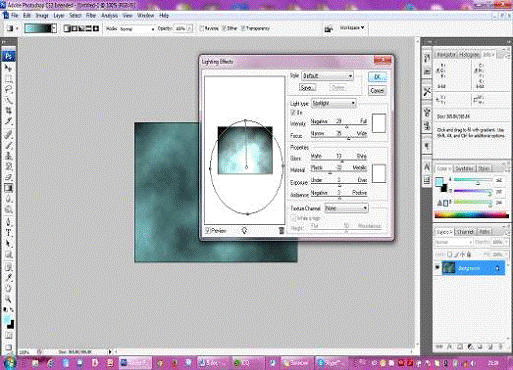
Filter>Render
(Фильтр>Визуализация) → новый фильтр Lighting
Effects (Эффекты
освещения) → В качестве источника света (Солнца) вариант Spotlight
(Прожектор)
3. Монтаж слоев. Добавление слоя с изображением
рыбака, птицы, рыбы

Открытие файла Fisherman.psd.
→ Edit>Copy
(Правка>Копирование) и Edit>Paste
(Правка>Вставить). →. Вместе с рыбаком в изображение скопируется не
нужный фон. → Удалим его с помощью инструмента Brush
(Кисть). → Mode(Режим)
на панели свойств режим кисти - Clear
(Очистить).. →. Для придания картине реалистичности на палитре Layers
(Слои) для слоя с рыбаком значение параметра Opacity
(Непрозрачность) равным 50%. Последняя команда смягчит контраст изображения
рыбака и создаст иллюзию его растворения в утреннем тумане.
Открытие файла Bird.psd.
→ В исходном изображении птица расположена на однородном фоне, поэтому ее
легко выбрать инструментом Волшебная палочка → Magic
Wand (Волшебная
палочка) → Select
>Inverse
(Выделение>Инвертировать) инвертируйте выделение неба, превратив его в выделение
птицы. → Edit>Copy
(Правка>Копирование) и Edit>Paste
(Правка>Вставить) для размещения птицы на новом слое поверх изображения
рыбака и ландшафта → На палитре Layers
(Слои) для слоя с птицей значение параметра Opacity
(Непрозрачность) равным 25-30% и режим наложения слоев (Set
the blanding
Mode for
the layers)
- Darken (Затемнение).
. Добавление слоя с изображением рыбы

Аналогично добавлению предидущих изображений.
Особенности: фон вокруг рыбы можно удалить как кистью (Brush),
так и ластиком Eraser.
Коллаж готов. В конце работы слои объединяют
командой Layer>Flatten
Image.
ЛАБОРАТОРНАЯ РАБОТА № 4
Освоение приемов
художественной обработки фотографий в программе Adobe
PhotoShop.
Цель работы: знакомство с основными
характеристиками цифровых фильтров, поддерживаемых программой Adobe
Photoshop, и принципами
художественной обработки изображений на их основе; получения практических
навыков по применению цифровых фильтров как к изображению в целом, так и к
отдельным его частям.
Исходные изображения:


1. Работа со слоями, масками, наложение
градиента.

Layers(Слои) →
Add layer
mask>Reveal
All (Добавить слой маску)
→ Gradient
(Градиент) → Radial
Gradient
→
Opacity (Прозрачность)
. Применение фильтра Radial
Blur (Радиальное
размытие к части изображения).

Layer 2>Dublicate
Layer
(Слой>Дублировать) → Elliptical Marquee (Эллиптическое выделение) →
Select>Inverse (Выделение>Инверсия → Filter>Blur>Radial Blur
(Фильтр>Размытие> Радиальное размытие)
. Применение фильтра «Блик»

Filter>Render>Lens Flare (Фильтр>Визуализация>Блик).
Заключение
В результате изучения литературы и практической
деятельности стало возможным сделать следующие выводы:
• Векторные редакторы применяются в том
случае, когда основным требованием к изображению является высокая точность
формы (чертежи, схемы, логотипы компаний и т.д.). Однако, если задачей является
точная передача цвета, лучше воспользоваться редакторами растровой графики
(рисунки, фотографии), несмотря на то, что в большинстве векторных редакторов
предусмотрены средства для работы с растровой графикой.
• Все графические редакторы векторной
графики работают с одними и теми же объектами, основаны на одних и тех же
принципах, имеют схожие инструменты.
• Основным объектом векторной графики
является контур. Из элементарных объектов создают более сложные. Каждый объект
векторной графики обладает свойствами. Основными их свойствами являются обводка
и заливка. Параметры, описывающие эти свойства, определяют толщину, цвет и
форму линий, образующих контур, а также цвет и текстуру внутренней области
контура.
Контуры состоят из сегментов и опорных точек.
Свойства опорных точек определяют форму сегментов. Для работы с изображением
каждый векторный редактор имеет панель инструментов и другие элементы
управления.
Векторные редакторы располагают средствами для
работы с текстами. При этом имеется два режима работы с текстами - режим
создания фигурного текста и режим работы с блочными текстами. Векторные
редакторы позволяют представлять символы компьютерных шрифтов в векторной форме
и создавать новые конструкции символов с помощью инструментов для работы с
контурами.
В векторных редакторах возможны такие операции,
как трассировка растрового изображения и растрирование векторного.
Указанные возможности векторных редакторов
позволяют использовать их при разработке рекламных материалов, фирменных
стилей, а также для оформления полиграфических изданий и электронных
документов, например Web-страниц Интернета.
• К основным программным средствам для
работы с векторной графикой относятся такие редакторы, как: CorelDRAW, Adobe в
Photoshop.
Сравнивая интерфейс программ, можно отметить,
что в DRAW упор делается на удобство и скорость редактирования примененных
эффектов. Это достигается благодаря использованию специальных интерактивных
инструментов. В то же время в Photoshop редактирование любых эффектов довольно
затруднительно, поскольку они статичны. Интерактивность позволяет редактировать
эффекты прямо на объекте, без использования диалоговых окон: оценить результат
можно сразу же и, если нужно, тут же подправить его. В отличие от обычного метода
организации интерфейса, когда для доступа к разным эффектам необходимо держать
под рукой множество специальных панелей, в DRAW применен новый, очень
эффективный способ - доступ через панель свойств. Эта панель расширяет
возможности интерактивных инструментов, предоставляя органы управления
объектами и эффектами.
цифровой фильтр компьютерный графика
Список использованных
источников
1. Андрианов
В.И. Самое главное о… CorelDRAW.
- СПб.: Питера, 2004. - 127 с.
2. Анцыпа
В.А. Растровые и векторные графические изображения // Информатика и
образование. - 2005. - № 7. - С. 56-62.
. Анцыпа
В.А. Растровые и векторные графические изображения // Информатика и
образование. - 2005. - № 8. - С. 56-63.
. Балухта
К.В. Учимся рисовать на компьютере. - М.: Эксмо, 2005. - 384
. Куприянов
Н.И. Рисуем на компьютере: Word,
Photoshop, CorelDRAW,
Flash. - СПб.: Питер,
2005. - 128 с.
. Семакин
И.Г. Информатика и информационно-коммуникационные технологии. Базовый курс:
Учебник для 8 класса М.: БИНОМ, 2005. - 104 с.
. Симонович
С.В. Специальная информатика: Учебное пособие / Симонович С.В., Евсеев Г.А.,
Алексеев А.Г. - М.: АСТ-ПРЕСС КНИГА, 2004. - 480 с.
. Угринович
Н.Д. Информатика и информационные технологии. Учебник для 10-11 классов. - М.:
БИНОМ, 2003. - 512 с.
. Федоров
А.В. CorelDRAW.
Экспресс-курс. - СПб.: БХВ-Петербург, 2005. - 400 с.